华硕笔记本电脑安装win10家庭版流程
- 分类:教程 回答于: 2021年04月09日 09:00:05
如今新买电脑基本都是预装win10家庭版,华硕笔记本电脑也不例外,不过电脑使用时间长了之后,就会遇到问题,所以就可能需要重装系统,那么华硕笔记本怎么安装win10家庭版呢?一些朋友不太了解,所以针对华硕怎么安装win10系统的问题,本期介绍华硕安装win10家庭版流程。
华硕笔记本电脑安装win10家庭版流程如下:
1、浏览器搜索装机吧在线系统重装工具软件并打开,选择制作系统,点击开始制作。
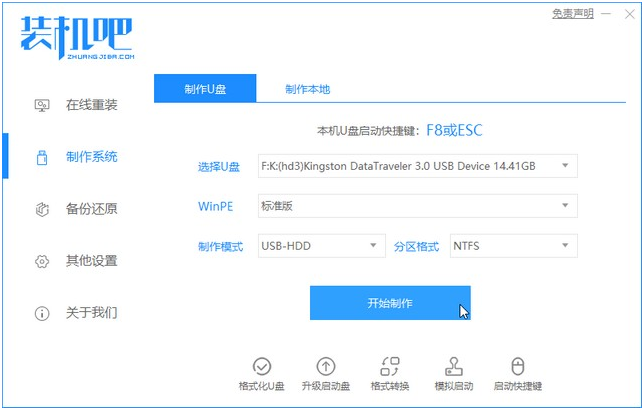
2、选择win10系统镜像,然后点击开始制作。
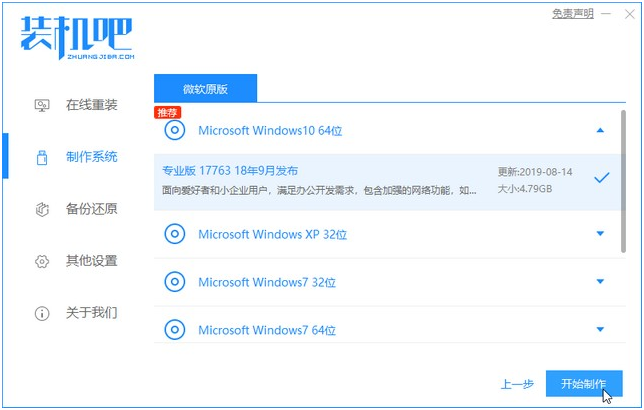
3、进入下载文件阶段,请耐心等候。
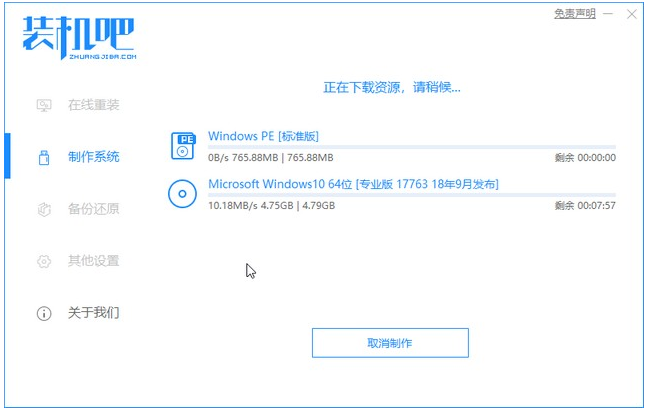
4、等待下载部署完成后,拔除启动盘退出。
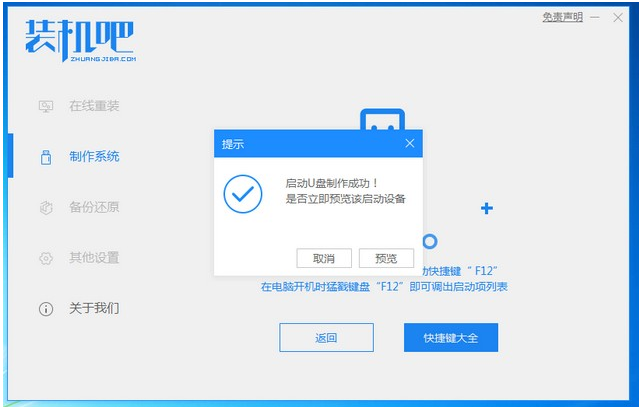
5、把制作好的启动U盘插到电脑上,开机快速按Esc 或Del 或F12等进入到Bios设置U盘启动。这里是按F12进入的快速引导菜单,选择U盘进入。
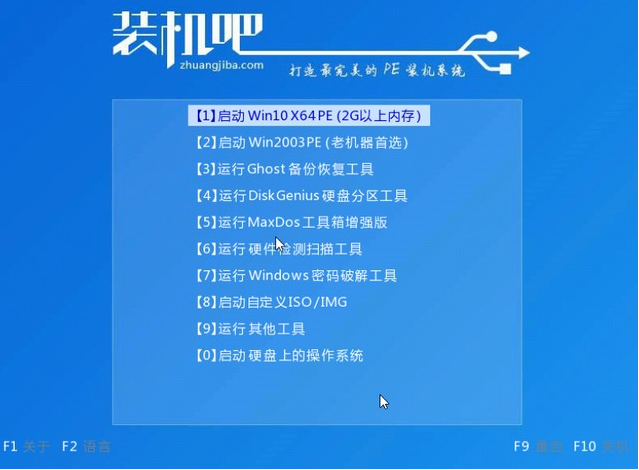
6、进入 PE 系统,选择win10系统安装在c盘,点击开始安装。
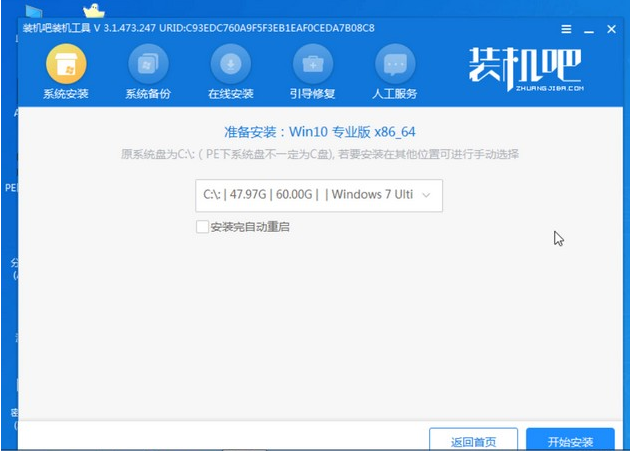
7、等待安装完点击重启。
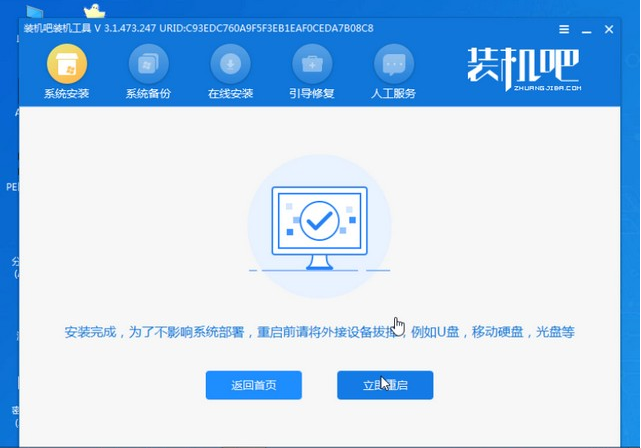
8、然后等待安装完成,进入以下界面就表示安装完成。

以上就是小编带来的华硕笔记本电脑安装win10家庭版流程的全部内容,希望可以提供帮助。
 有用
32
有用
32


 小白系统
小白系统


 1000
1000 1000
1000 1000
1000 1000
1000 1000
1000 1000
1000 1000
1000 1000
1000 1000
1000 1000
1000猜您喜欢
- 戴尔自带重装系统如何操作..2023/03/22
- Win10系统各种版本免费激活密钥分享..2017/02/17
- hp电脑重装系统无法引导怎么办..2022/10/25
- 笔记本cpu天梯图分享2023/01/24
- 电脑怎么进入安全模式修复系统的具体..2021/11/03
- 皮皮游戏:创意无限,乐趣无穷!..2024/03/14
相关推荐
- 笔记本电脑怎么重装系统教程..2023/03/29
- 系统之家一键重装系统步骤..2022/06/29
- 悟饭游戏厅下载:畅享无限游戏乐趣!..2024/02/02
- 腾讯安全:保护您的网络安全..2023/12/31
- 斗鱼游戏:全新玩法震撼上线,带你体验极..2023/12/15
- 电脑开不了机黑屏怎么解决..2022/02/07




















 关注微信公众号
关注微信公众号





